******************************
Prologo
******************************
Buscando por la red un cambio de imagenes sencillo y opcional pues quise practicar haciendo uno en javascript. cosa q ayuda mucho por que la pagina ya no se esta refrescando...
=============================
Descripcion
=============================
Imagen:Es la imagen cambiante
Avanzar: Para Avanzar Imagen
Retroceder: Para Retroceder Imagen
PAginas: Se autogenera segun la cantidad de paginas que pongas en la variable
Variables:
*cant_ima es la cantidad de imagenes que tienes recuerda que las imagenes debes de nombrar en orden númerico... por ejempl: 1.jpg, 2.jpg, 3.jpg... hasta el ultimo recuerda que el limite es Cant_Ima.
*tiempo es el tiempo de cambio de imagen ahi puse 10000 q es 10 sec... osea 1 sec es 1000 y lo modificas a la cantidad de tiempo que quieras..
=========================
Defectos:
=========================
NO hay una opcion de pre-carga... si me ayudan a hacerla seria xevere.. xD... por tal motivo es nesesario que las fotos sean ligeras... pero como dije soy novato.. nose.. xD. pero tratare de hacerlo.
=========================
codigo:
=========================
-----Head---
<script language="JavaScript">
var cant_ima=117;
var tiempo=10000;
var tempo5;
function c(n)
{
if(n>cant_ima){n=1;}
document.images["ima"].src = ""+ n +".jpg";
if (tempo5){window.clearInterval(tempo5);}
//paginacion
pgan=n - 1;
pgsi=n + 1;
document.getElementById('pagan').innerHTML='<a href="#" onclick="c('+ pgan +');">Anterior</a>';
document.getElementById('pagsi').innerHTML='<a href="#" onclick="c('+ pgsi +');">Siguiente</a>';
document.getElementById('num_pag').innerHTML='Foto: -'+ n +'-';
//*
tempo5 = setInterval("c("+ pgsi +")",tiempo);
}
</script>
-----Despues del Body-----
<img src="1.jpg" name="ima"/>
<table border="0">
<tr>
<td style="text-align:right"><div id="pagan"><a href="#" onclick='c(2);'>Anterior</a></div></td>
<td><div id="num_pag"></div></td>
<td align="left"><div id="pagsi"><a href="#" onclick='c(2);'>Siguiente</a></div></td>
</tr>
<tr>
<td colspan="3" align="center" valign="top" style="text-align:right"><script language="javascript">
for (x = 1; x <= cant_ima; x++)
{
document.write('<a href="#" onclick="c(' + x +');">' + x +'</a> ');
}
</script></td>
</tr>
</table>
lunes, 27 de junio de 2011
domingo, 25 de julio de 2010

Información
T2000, DOS CHIPS, DOS CAMARAS (PARA VIDEOLLAMADA), WIFI (INTERNET GRATIS ILIMITADO), ENORME PANTALLA DE 3.2 PULGADAS, TOUCH (TACTIL) AND SHAKE (AL GIRAR LA PANTALLA GIRAN LAS IMÁGENES, VIDEOS, PELICULAS QUE ESTE REPRODUCIENDO)
IDEAL PARA QUE USES DOS CHIPS EN UN SOLO EQUIPO Y APROVECHES LAS PROMOCIONES DE AMBOS OPERADORES, ADEMAS DE NAVEGAR, ENVIAR CORREOS, ESCUCHAR MUSICA (ALMACENAN MAS DE 3000 CANCIONES), VER Y GRABAR PROGRAMAS DE TV Y RADIO,ETC,
ESPECIFICACIONES TECNICAS:
Cuatribanda: 850/900/1800/1900 MHz (funciona en cualquier parte del mundo)
Procesador: chip MTK 6235
Almacenamiento: Memoria interna de 72Mb, expandible a 16Gb
Pantalla : Pantalla táctil de 3,4 pulgadas QVGA 265 mil colores
Soporta GPRS, WAP. MMS, JAVA
WiFi 802 b /g conexión inalámbrica a internet
Tonos: Polifonicos MP3
Formatos de audio: mp3/wav/amr/awb
Formato de video : 3GP/MPEG4(AVI)
Formato de imagen: JPEG/BMP/GIF
Formato e-book (libro electronico) : txt
Radio FM, TV analogica
MP3, MP4, JAVA,
Transferencia de datos : USB/Bluetooth
Doble camara
Entrada de datos: teclado / escribir a mano
Idiomas: Ingles, frances, español, persa, portugues, aleman, italiano, ruso, arabe, chino
Contactos: 800 entradas
Mensajeria : SMS/MMS
Color: negro
Dimensiones: 11.5*6*12.8
Peso neto 100g.
Imagenes del celular


Preguntas frecuentes:
Preg: Subir volumen a tu t2000 o f003 (modo ingeniero)
Y como hago?
resp:Paso 1: Apretamos como para llamar y marcamos *#3646633#
Nos va a mostrar un menu como el siguiente, de ahi el...
Paso 2: Seleccionamos la opcion 3 "Audio"
Paso 3: Seleccionamos la opcion 4 "Modo Auricular"
Paso 4 Seleccionamos la opcion 3 "Melodias"
Paso 5: Vamos a la opcion 8 "16 Level Setting"
Paso 6: Donde dice 160 128 (defaut osea de fabrica)
Escribimos 185 (si quieren 190 aunque mas se empieza a saturar eso depende de los auriculares que usemos)
Y aceptamos!
Luego Apretamos "atras" y nos va a salir un cartel como este:"actualizar parametro"Le ponemos SI y listo!! ya podemos disfrutar nuestro reproductor de musica con mas volumen!!
Preg: bLOQUEAR PANTALLA t2000 O dAPENG
Resp:Prueba presionando la tecla de apagado y con eso se bloquea tu telefono la que esta junto al puerto usb de tu celular y automaticamente como que se paga la pantallla y al presionar nuevamente este boton puedes desbloquear tu telefono saludos yto tambien tengo un Dapeng T2000
Preg:Puedo ver videos de youtube?
resp: si,Abran la aplicacion de reproductos de videos una ves alli seleccionen un archivo y vayan a opciones >>>>> Perfiles de red >>>profile1>>>editar perfil >>>Y OJo aqui es donde tienen que cambiar la opcion gprs a LAN inalambrico de lan a ok y YA!!! .
Ahora algunos se preguntaran donde encuentro videos disponibles en streaming ... facil youtube los trae ... solo habran su navegador Opera >>>>>> youtube.com>>>>> busque el video (si desean bajan ala parte inferior de la pagina y de dan a desktop para que la web se vea como la vemos en nuestro ordenador)>>>>>> una ves encontrando el video lo abren y le dan a watch video y en el caso que activaron la opcion desktop aparecera por defecto en ves del reproductor flash un simbolo de play lo presionan y Listo se abrira inmediatamente nuestro reproductor (no interrumpira ni cerrara el navegador ) y automaticamente se reproducira el video sin descarga previa !!!!
Y no olviden que si ponen el video en pantalla completa el celular se reiniciara asi que solo podremos ver el video en la pantalla principal
Preg: como cambio de posicion los iconos
Resp:
1- Presiona sin soltar cualquier icono del menu y comenzaran a moverse todos.
2- Presiona sin soltar el icono que quieras poner en el nuevo menu o uno que quieras mover.
3- Sin soltarlo arrastra el icono hacia el lado y se creara un nuevo menu. Al terminar presiona simplemente el boton principal (el unico que tiene xD) y listo.
Preg: Donde consigo juegos para t2000?
Resp:No hay muchos pero en esta pagina hay un monton xD....
http://ba-k.com/showthread.php?t=994541
martes, 6 de abril de 2010
Hola gente...
En esta guia les explicare brevemente como crear su propio mob.
Mob: Bicho.
1. Buscamos a un mob ingame que nos guste su apariencia para colocarselos al que crearan en su servidor.
2. Ya realizado el 1er paso... Iremos a la Base de Datos del servidor ya sea desde el wamp o Navicat... Eso no afecta.
Entraremos en la linea "npc" (sin comillas)
Y luego apretamos "+" (sin comillas) para completar los datos del npc.
Valores para completar!
id: Esa será la id del npc. Recuerda que no debe estar repetida.
idTemplate: Será la forma del mob.
name: El nombre de nuestro mob.
serverSideName: Aca tenemos que completar 1, para que se pueda vizualizar su name.
title: El titulo que quieren que tenga su mob.
serverSideTitle: Si le colocaron titulo al mob le deben poner 1 asi se puede vizualizar.
class: Aca se debe copiar la "class" del monstruo que le copiamos el idTemplate.
level: Nivel de nuestro mob.
type: debemos completar L2Monster.
atackRange: Rango de atk del bicho.
rhand: Esto es para ponerle 1 arma a su mob en este caso en la Derecha.
lrhand: Este para ponerle 1 arma a su mob en la mano Izquierda.
Ahy mas cosas pero son a eleccion eso es lo principal.
Todo lo referido a HP,MP,ETC. Queda a su elección.
Solo nos queda Restartear el servidor y poner: //spawn (el id o name de su mob) y listo!!!
Creditos: Froxy
Disfruten!!!
Saludos!
PD:Lo hago para ayudar no revise si estaba en el foro... si esta pido disculpas...
PD2: Froxy soy yo nada mas q nunka me puse el name xq me daba paja... ahy lo kmbio xD
General (Esto vale tanto para el pet como para el summon):
Vamos a nuestra base de datos e introducimos este nuevo npc:
('ID', 25319, 'NOMBRE DEL PET/SUMMON', 0, '', 0, 'Monster2.inferno_drake_100_bi', '48.00', '73.00', '80', 'male', 'L2Pet', 40, '1048567', '3718', '823.48', '9.81', '60', '57', '73', '76', '70', '80', '2535975', '1356048', '11906', '5036', '18324', '2045', '409', '0', '3819', '0', '0', '0', '92', '307', 'NULL', '0', 0, '0', 'LAST_HIT', 0, 0, 0, 'fighter'),
modifica los stats a tu gusto.
Ahora la guia se bifurca, empezamos por el pet:
Ve a la tabla pet_stat y alli as de introducir los stats del pet para cada level ke pueda tener (es decir, si el pet sta x defecto al 80 y puede subir al 85, deberas introducir los stats del 80, 81, 82, 83, 84 y 85).
Ahora nos vamos a la tabla etcitem e introducimos un nuevo item:
'ID', 'NOMBRE DEL OBJETO', brother', 'false', 'pet_collar', '20', 'normal', 'steel', 'none', '-1', '1000', 0, 'true', 'true', 'true', 'true', 'NOMBRE_DEL_OBJETO', 'pet_collar'
OK, ya tenemos el npc y el objeto creados, ahora, agamos la modificación del cliente:
Abrimos etcitemgrp.dat y añadimos una linea como esta:
2 ID 0 0 2 5 0 dropitems.drop_sack_m00 dropitemstex.drop_sack_t00 icon.etc_paper_blue_i00 -1 0 8 0 0 0 1 1 2 0 0
Con esto tendremos un objeto con la apariencia de una flauta.
Ahora abrimos itemname-e.dat y añadimos una nueva linea:
ID NOMBRE DEL OBJETO a,DESCRIPCION\0 -1 a, a, a, a, 0 0 0 a,
Por último, vamos a gameserver>data>summonitems.txt y añadimos esto
# Mi mascota
ID DEL OBJETO;ID DEL NPC;1
Ya tenemos creado nuestro propio pet Smile
Summon:
Partiendo de que tenemos creado un npc, vamos a gameserver>data>stat>skills. creamos un nuevo archivo .xml, y añadimos esto:
- Código:
150
150
2
1
ID DEL NPC
le damos a guardar y lo llamamos NUMERO DE LA SKILL.xml
Nos vamos a skillgrp.dat y añadimos esta linea:
ID DE LA SKILL 1 1 0 144 4294967295 1 15.0000000 1 i 1111 icon.skill1406 0 0 0 0 8 10
Ahora vamos a skillname-e.dat y añadimos esto:
SKILL DE LA ID 101 a,DESCRIPCIÓN DE LA SKILL \0 a,Legendary\0 a,By biggboss\0
Por último (y esto solo si kieres añadir la skill a alguna class, del mismo modo ke por ejemplo, el dark avenger tiene la pantera) vamos a la tabla
skill_trees y alli añadimos la id de la profesion, la id d la skill y al level ke se aprende.
Espero ke os sirva esta guia
lunes, 22 de febrero de 2010
Mozilla: https://addons.mozilla.org/es-ES/firefox/addon/12922
parche fux themes: http://www.marlexsystems.org/wp-content/uploads/2007/07/uxpatcher.zip
Skin winVista para winxp: http://rapidshare.com/files/193769788/Vista_theme.BY.PIOJA.zip
lunes, 23 de noviembre de 2009
Una de las novedades que incluye Windows Vista es la Sidebar o Barra lateral, una zona por defecto en la parte derecha del Escritorio en la que se pueden alojar pequeños programas denominados gadgets.
En cierta manera, los gadgets son lo que se conoce por widgets en Mac OS. Pequeños programas con funcionalidades muy variadas: relojes, visores de imágenes, calculadoras, monitores de estado, gestor de accesos directos, bloc de notas, etc.
En la actualidad, en la galería oficial de gadgets de Microsoft, es posible encontrar más de 200 gadgets catalogados. En muchas ocasiones, con funcionalidades muy parecidas. Esto provoca que, en la mayoría de los casos, conseguir el gadget idóneo para cada función sea una tarea bastante lenta y aburrida.
Por este motivo, en este artículo hemos hecho una selección de gadgets para Windows Vista. Diez gadgets con funcionalidades diversas que te permitirán aumentar las posibilidades de la barra lateral de tu sistema.
 Wire Network Meter
Wire Network Meter
Controla la velocidad de tu conexión inalámbrica
Con Wire Network Meter puedes controlar la velocidad de transferencia de tu conexión inalámbrica. Además, permite saber la dirección IP interna y externa de tu máquina, el nombre del punto de acceso (SSID), el tipo de conexión que utilizas, la potencia de la señal, la velocidad de descarga y subida, una gráfica con la evolución de la velocidad y un enlace directo a un localizador de direcciones IP en línea.
 Multi-Meter (Dual Core)
Multi-Meter (Dual Core)
Monitoriza la carga en procesadores de doble núcleo
Con Multi-Meter puedes controlar la carga soportada por procesadores de doble núcleo. Para ello, representa gráficamente la carga de trabajo de los dos núcleos de un modo independiente, además de calcular la memoria RAM usada, libre y total disponible.
 Volume Control
Volume Control
Añade un control para el volumen en la barra lateral
Volume Control es un gadget para Windows Vista que añade un control de volumen en la barra lateral o Sidebar. Aunque sea un control redundante, es muy cómodo de utilizar. Sólo tienes que pulsar sobre el gadget y hacer girar la rueda del ratón para aumentar o disminuir el nivel del volumen.
 The Magic Folder
The Magic Folder
Una carpeta mágica para organizar automáticamente tus archivos por tipo
Básicamente, The Magic Folder es un gadget que se encarga de organizar todos los archivos que arrastras en su interior. Dependiendo de la extensión del archivo, el gadget los mueve a una carpeta u a otra.
 Gadget Messenger
Gadget Messenger
Una ventana al Live Messenger
Con Gadget Messenger puedes añadir la típica ventana de Windows Live Messenger en la barra lateral de tu Windows Vista. Se encarga de iniciar la sesión, listar todos los contactos que tienes registrados en tu cuenta y conocer si están o no conectados, además de facilitarte el acceso a la ventana de enviar mensajes.
 Google Buscar
Google Buscar
Solución para implementar el buscador de Google en la barra lateral
Google Buscar es un sencillo gadget que te permitirá añadir el buscador de Google en español en la barra lateral de Windows Vista. Es muy sencillo de utilizar. Sólo tienes que introducir la palabra clave y pulsar Intro. El gadget se encarga de todo: abre una nueva ventana del navegador predeterminado, accede a Google.es y lanza la búsqueda.
 Control System
Control System
Gadget para bloquear, suspender, apagar y reiniciar el sistema
Control System es un gadget que te permitirá añadir accesos directos a los diferentes cambios de estado del sistema. Con Control System puedes suspender, apagar, reiniciar, cerrar la sesión e hibernar el sistema. Todo sin desplegar el menú de Inicio, directamente desde la barra lateral de Windows Vista.
 iSat battery
iSat battery
Controla el nivel de batería de tu portátil
iSat battery es un gadget para ordenadores portátiles. Permite visualizar en la barra lateral de Windows Vista un icono con el nivel de batería disponible. Carece de funciones adicionales. Simplemente se limita a representar mediante un gráfico de barras y un porcentaje el nivel de carga disponible en cada momento.
RAE Gadget
Buscador de definiciones en la RAE
RAE Gadget es un gadget especialmente diseñado para buscar definiciones en el Diccionario de la Real Academia de la lengua Española. Su uso es muy sencillo. Basta con introducir la palabra que quieres buscar y pulsar el botón de búsqueda para que, de un modo automático, el gadget se encargue de todo: abre una ventana del navegador, lanza la búsqueda en la RAE y visualiza la definición correspondiente.
 App Launcher
App Launcher
Gestor de accesos directos
Con App Launcher puedes incluir accesos directos a tus programas favoritos en la barra lateral. Así, además de los accesos directos del Escritorio y los accesos rápidos de la Barra de tareas, podrás disponer de una tercera zona de accesos directos completamente personalizables.
NOtes Gatget
NOtas para que
Se trata de el gadget de Sticky Notes de Windows Vista para Windows 7 
 . Asi es, tal como lo leen.
. Asi es, tal como lo leen.
Windows 7 incorpora ya un sticky notes llamado "Notas Rapidas", sin embargo, no actua como gadget y ocupa espacio en la barra de tareas lo cual a muchos les incomoda. Este es el gadget original de Vista (en español).
Semanas atrás te enseñaba cómo crear tu propio reproductor de música MP3 para que lo puedas agregar a tu blog o alguna página web de manera muy sencilla. Esta vez y a diferencia del anterior, este artículo nos permitirá agregar un reproductor pero a partir de unos ya prediseñados y listos para utilizar.
Para ello, solo debes seguir tres pasos:
1) Entrar a http://www.myflashfetish.com/index.php y elegir la opción MP3 Players, luego escoger el modelo de nuestro reproductor de música mp3 (si te pide te registres antes, lo haces). Como puedes ver en la imagen, puedes elegir entre varios modelos el que más te guste y luego dar clic en "Create now".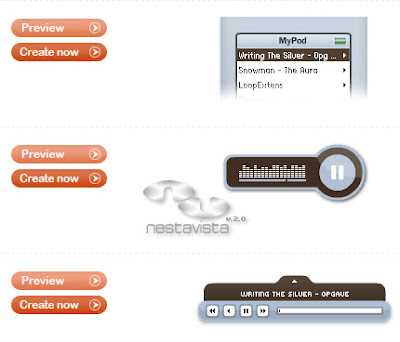
2) Luego, elegimos un color para nuestro reproductor e ir adjuntandole música. Aquí hay dos formas de agregarle música: (1º) Anañdiendo la URL ddonde esté alojada la canción mp3 y (2º) buscar música a través de la misma página (recomendado).
En mi caso, elegí la segunda opción y busqué canciones del grupo "Simple Plan", "Bon Jovi", etc... luego las voy escuchando porque algunas están dañadas y añadiendo (con el signo +) a mi reproductor de música.
Luego de ello, más abajo se van agregando y en donde te dan la oportunidad de cambiarlas de orden o de editar la información de cada canción. Luego, presionar "Save (Get Code)".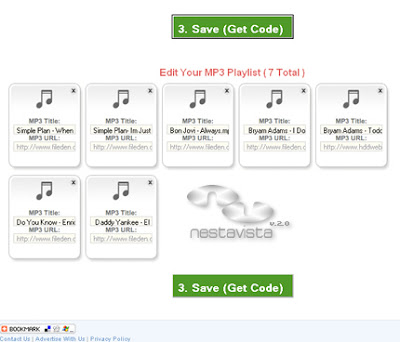
3) Luego de ello te pide te registres (parte derecha) o si ya eres miembro llenar parte izquierda y luego "Login" o "Sign Up" respectivamente.
Finalmente te brindará un código, el cual te servirá para copiarlo y pegarlo en tu blog ya sea Wordpress, Blogger u otro. También, porsupuesto, lo puedes agregar a cualquier página web o proyecto web.
Quedando algo como esto donde puedes desplegar hacia arriba la lista de reproducción y configurar el modo "autoplay" (que se escuche automáticamente la música):

